Как исправить отсутствие панели виджетов поиска Google в Android?
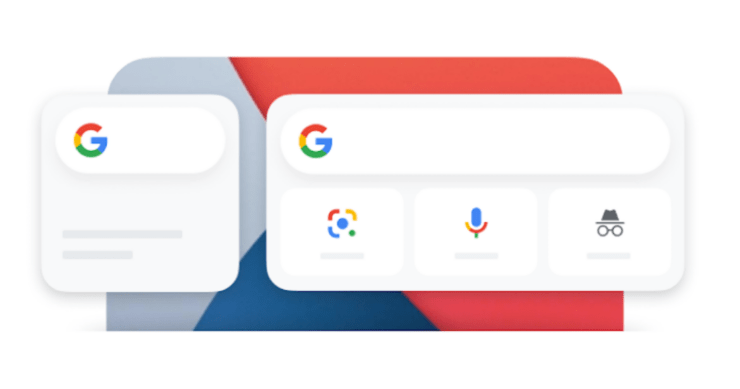
Отсутствует ли на вашем устройстве Android виджет панели поиска Google? В этом руководстве я расскажу вам, как получить панель поиска Google на вашем устройстве. Когда дело доходит до поиска любой информации в Интернете, Google является нашей наиболее часто используемой поисковой системой. Мы обычно используем крылатую фразу «просто погуглите».
Теперь пользователи могут по незнанию удалить виджет панели поиска Google со своих устройств Android. В этом руководстве я описал несколько простых способов вернуть панель поиска Google на ваше устройство, а также упомянул альтернативы, которые вы можете использовать вместо виджета панели поиска Google.
Методы возврата виджета поиска Google на Android
Вот лучшие способы вернуть отсутствующий виджет поиска Google на главный экран Android
Установить виджет панели поиска Google вручную
В ОС Android пользователи могут настраивать нужные виджеты на главном экране своего устройства. Виджет панели поиска Google также можно настроить.
- Длительное нажатие на главном экране открывает страницу настроек главного экрана.
- Нажмите Виджеты.

- В галерее виджетов виджеты различных приложений и сервисов перечислены в алфавитном порядке.
- Нажмите на панель навигации и прокрутите вниз до раздела виджетов, отмеченного буквой G.
- Вы увидите виджет Панель поиска Google.

- Нажмите и удерживайте виджет, чтобы перетащить его в любую часть главного экрана по вашему выбору.

- Вы даже можете изменить размер виджета по своему вкусу.
Google Ассистент: альтернатива панели поиска Google
Вместо того чтобы панель поиска Google занимала место на главном экране вашего устройства, вы можете использовать функцию Google Assistant.
Все, что вам нужно сделать, это вызвать Google Assistant с помощью голосовой команды, и, используя только свой голос, вам нужно произносить свои запросы, и Google Assistant будет отображать все результаты из Интернета так же, как поиск Google. виджет панели подойдет.

Чтобы вызвать Google Ассистента, вам нужно сказать «Привет, Google».
Как только помощник появится, он покажет вам набор предустановленных запросов, из которых вы можете выбрать, или вы можете произнести любой собственный запрос относительно чего угодно, и помощник выполнит то же самое.
Установите приложение Google на свое устройство Android
Существует также приложение поиска Google, которое вы можете установить из Play Store и использовать вместо виджета панели поиска Google на своем смартфоне для любых запросов.
- Откройте Play Маркет
- В строке поиска введите Google
- Вы можете увидеть Приложение Google

- Нажмите Установить
Сегодня на большинстве устройств Android предустановлено приложение Google.
Итак, если на вашем устройстве Android отсутствует виджет панели поиска Google, вы можете использовать приложение Google Search. Оба работают одинаково.
Использовать браузер Google Chrome
Вы можете быть удивлены, но если вы являетесь пользователем Android, то наверняка видели, что в браузерном приложении Chrome есть встроенная панель поиска Google.
Это то же самое, что и виджет панели поиска Google, который имеется отдельно на главном экране устройства. В настоящее время приложение браузера Chrome предустановлено на большинстве устройств Android.
- Откройте приложение браузера Chrome.
- Вы увидите в нем панель поиска.

- У него даже есть голосовой ввод, с помощью которого вы можете говорить о чем угодно и видеть результаты поиска.
Поскольку я использую браузерное приложение Chrome, я упомянул об этом. Вы можете использовать любое браузерное приложение, которое вы обычно используете на своем устройстве Android.
Во все браузерные приложения встроены виджеты поиска. Вы можете либо напрямую ввести данные для поиска, либо открыть Google.com и выполнить поиск по ним.
Обновите системное программное обеспечение
Часто из-за постоянных ошибок в сборке системы ОС Android вы можете столкнуться с проблемой удаления виджета панели поиска Google. Он может даже не отображаться в списке виджетов.
Итак, попробуйте обновить систему и установить все доступные новые обновления на свое устройство Android.
- Откройте приложение Настройки.
- Перейдите в раздел Система.

- Затем нажмите Обновление системы.

- Устройство выполнит поиск доступного обновления.
- Если он доступен, вам будет предложено его установить.
После установки обновления проверьте, отображается ли теперь виджет панели поиска Google.
Итак, вот некоторые из рабочих исправлений, которым следует следовать, если виджет панели поиска Google не отображается на вашем устройстве Android.


